विंडोज 11/10 में एक्सटेंड वॉल्यूम विकल्प धूसर या अक्षम है
यदि आप पाते हैं कि Windows 11/10/8/7डिस्क मैनेजमेंट टूल(Disk Management Tool) में एक्सटेंड वॉल्यूम विकल्प धूसर(Extend Volume option is grayed out) या अक्षम है , तो यह पोस्ट बताएगा कि ऐसा क्यों होता है और आप इसके बारे में क्या कर सकते हैं। विभाजन बनाने, आकार बदलने, विस्तार करने और हटाने के लिए हम अंतर्निहित डिस्क प्रबंधन उपकरण(Disk Management Tool) या डिस्कपार्ट या Fsutil कमांड-लाइन टूल का उपयोग कर सकते हैं। (Diskpart or Fsutil)लेकिन क्या होगा अगर एक्सटेंड(Extend) वॉल्यूम विकल्प धूसर हो जाए या एक्सटेंड(Extend) कमांड विफल हो जाए?
विंडोज(Windows) ऑपरेटिंग सिस्टम आपको किसी भी वॉल्यूम को बढ़ाने की सुविधा देता है, बशर्ते इसके दाईं ओर खाली या असंबद्ध स्थान हो। यदि कोई खाली जगह नहीं है, तो आपको यह विकल्प नहीं दिया जाएगा और यह धूसर दिखाई देगा।
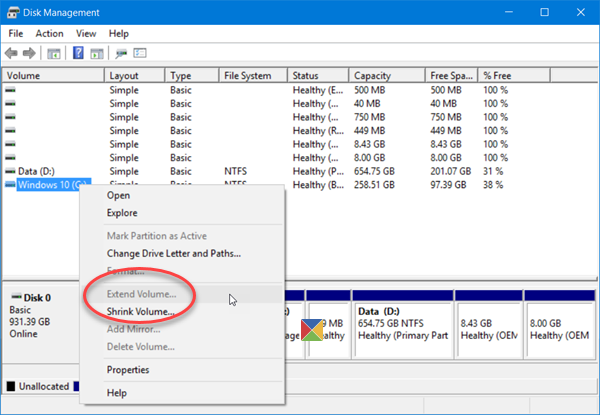
वॉल्यूम बढ़ाएँ(Extend) विकल्प धूसर क्यों हो गया है?
वॉल्यूम बढ़ाएँ(Extend) विकल्प के धूसर होने के ये संभावित कारण हो सकते हैं। यह तब हो सकता है जब आपकी हार्ड ड्राइव पर कोई खाली जगह न हो। इसके अलावा, यदि विभाजन के पीछे कोई सन्निहित असंबद्ध स्थान या खाली स्थान नहीं है जिसे आप विस्तारित करना चाहते हैं। अंत में, विंडोज़ एक (Windows)एफएटी(FAT) या अन्य प्रारूप विभाजन का विस्तार नहीं कर सकता है ।
मैं एक्सटेंड(Extend) वॉल्यूम विकल्प को धूसर कैसे ठीक करूं ?
यदि आपको वॉल्यूम बढ़ाने की आवश्यकता है, तो आपको दाईं ओर के विभाजन को हटाना होगा, अर्थात उस विभाजन के पीछे जिसे आप विस्तारित करना चाहते हैं और असंबद्ध स्थान बनाना चाहते हैं।
यदि यह आपका डेटा ड्राइव है जिसे आप विस्तारित करना चाहते हैं, तो एक समाधान है। मान लें कि(Say) आपके पास सिस्टम ड्राइव - C(System Drive – C) और डेटा ड्राइव - D है। आप D ड्राइव का विस्तार करना चाहते हैं, लेकिन विकल्प धूसर हो गया है। आप जो कर सकते हैं वह है सिस्टम ड्राइव(System Drive) को सिकोड़ें ताकि असंबद्ध स्थान बनाया जा सके, जो बाईं ओर होगा। इस असंबद्ध स्थान के साथ एक नया वॉल्यूम बनाएं। फिर अपने डेटा को डी ड्राइव से इस नए वॉल्यूम में ले जाएं। ऐसा करने के बाद, डी ड्राइव(D Drive) को हटा दें और फिर आप नई ड्राइव का विस्तार करने में सक्षम होंगे क्योंकि अब इसके दाईं ओर असंबद्ध स्थान होगा।
यदि यह आपका सी या सिस्टम ड्राइव(System Drive) है जिसे आप विस्तारित करना चाहते हैं, तो अपने डी या डेटा ड्राइव(Drive) से अपने सभी डेटा को बाहरी ड्राइव या यूएसबी(USB) पर कॉपी करें । फिर डी वॉल्यूम हटाएं। अब आप C वॉल्यूम को बढ़ा पाएंगे। उस स्थान का उपयोग करें जिसे आप चाहते हैं, और फिर शेष असंबद्ध स्थान के साथ एक नया वॉल्यूम बनाएं और इसे डी नाम दें। अब अपने डेटा को बाहरी ड्राइव से वापस डी ड्राइव में स्थानांतरित करें।
वॉल्यूम बढ़ाने के बारे में ध्यान देने योग्य कुछ बिंदु, जैसा कि TechNet द्वारा बताया गया है :
- इसे विस्तारित करने से पहले विभाजन में एक संबद्ध वॉल्यूम होना चाहिए।
- मूल वॉल्यूम के लिए, आवंटित स्थान एक ही डिस्क पर होना चाहिए और इसे उस विभाजन का पालन करना चाहिए जिसे आप विस्तारित करना चाहते हैं। यानी यह डिस्क(Disk) मैनेजमेंट में राइट साइड में दिखना चाहिए ।
- एक डायनेमिक सिंपल या स्पैन्ड वॉल्यूम को किसी भी डायनेमिक डिस्क पर किसी भी खाली जगह तक बढ़ाया जा सकता है।
- यदि विभाजन को पहले NTFS के साथ स्वरूपित किया गया था , तो बड़े विभाजन को भरने के लिए फ़ाइल सिस्टम स्वचालित रूप से विस्तारित हो जाता है, और कोई डेटा हानि नहीं होगी।
- यदि विभाजन को पहले NTFS के अलावा किसी अन्य फ़ाइल सिस्टम के साथ स्वरूपित किया गया था, तो विस्तृत करें(Extend) आदेश विफल हो सकता है।
- यदि विभाजन को पहले फ़ाइल सिस्टम के साथ स्वरूपित नहीं किया गया था, तो विभाजन को बढ़ाया जाएगा।
Windows 11/10 में एक्सटेंड वॉल्यूम को डिसेबल क्यों किया गया है ?
जब आप अपने कंप्यूटर पर एक्सटेंड(Extend) वॉल्यूम विकल्प को ग्रे आउट देखते हैं, तो यह दर्शाता है कि आपकी हार्ड डिस्क पर कोई खाली जगह नहीं है। चूंकि C पार्टीशन ड्राइव के बाद कोई खाली जगह नहीं है, इसलिए " वॉल्यूम बढ़ाएँ " विकल्प अक्षम है। (Extend)इस स्थिति में आप क्या कर सकते हैं, पहले कुछ जगह खाली करें, फिर आप अपने विभाजन का विस्तार कर सकते हैं।
कुछ मुफ्त पार्टिशन मैनेजर सॉफ्टवेयर(free Partition Manager software) हैं जो वॉल्यूम को हटाने, मर्ज करने और विस्तार करने के काम को आसान बनाने में मदद कर सकते हैं। आप उन पर एक नज़र डालना चाह सकते हैं।
सुझाव(TIP) : इस पोस्ट को देखें यदि वॉल्यूम हटाएं विकल्प धूसर हो गया है(Delete Volume option is greyed out) ।
Related posts
विंडोज 11/10 में वॉल्यूम या ड्राइव पार्टीशन कैसे डिलीट करें
कैसे जांचें कि कोई डिस्क Windows 11/10 में GPT या MBR विभाजन का उपयोग करती है या नहीं?
हॉट स्वैप के साथ विंडोज 11/10 में हार्ड डिस्क ड्राइव को कैसे स्वैप करें
विंडोज 11/10 में डिस्क सिग्नेचर कोलिजन की समस्या को कैसे ठीक करें?
डिस्क क्लीनअप टूल बनाएं विंडोज 11/10 में सभी अस्थायी फाइलों को हटा दें
विंडोज 11/10 पर वर्चुअल हार्ड डिस्क कैसे बनाएं?
विंडोज 11/10 में वॉल्यूम शैडो कॉपी कैसे डिलीट करें
विंडोज 11/10 में सर्विस होस्ट (SysMain) हाई डिस्क उपयोग को कैसे ठीक करें
विंडोज 11/10 में स्टोरेज सेंस को कैसे निष्क्रिय करें
विंडोज 11/10 में हार्ड ड्राइव या डिस्क को कैसे फॉर्मेट करें
विंडोज 11/10 में यूएसबी ड्राइव या एसडी कार्ड पर असंबद्ध स्थान त्रुटि को ठीक करें
विंडोज 11/10 कंप्यूटर में डिफ़ॉल्ट वेबकैम कैसे बदलें
ईएफआई क्या है? विंडोज 11/10 पर EFI सिस्टम पार्टीशन की पहचान कैसे करें?
विंडोज 11/10 में शटडाउन और स्टार्टअप लॉग की जांच कैसे करें?
Windows 11/10 में COM सरोगेट उच्च CPU या डिस्क उपयोग को ठीक करें
विंडोज 11/10 में उपयोगकर्ताओं के लिए डिस्क कोटा को कैसे सक्षम और सेट करें?
विंडोज 11/10 में डिस्क क्लीनअप टूल का उपयोग करके अस्थायी फ़ाइलें हटाएं
माइक्रोसॉफ्ट इंट्यून सिंक नहीं हो रहा है? विंडोज 11/10 में सिंक करने के लिए फोर्स इंट्यून
विंडोज 11/10 में डिस्क प्रबंधन कैसे खोलें
विंडोज 11/10 में सिंक सेटिंग्स काम नहीं कर रही हैं या धूसर हो गई हैं
